Adobe Reader如何旋转页面?
时间:2024/6/6作者:未知来源:争怎路由网人气:
- 本站电脑知识提供应用软件知识,计算机网络软件知识,计算机系统工具知识,电脑配置知识,电脑故障排除和电脑常识大全,帮助您更好的学习电脑!不为别的,只因有共同的爱好,为软件和互联网发展出一分力!
adobe Reader是一款用于PC端的电子书阅读软件,支持读取或浏览pdf格式的文件。此外,本软件还是一个非常好用的编辑工具,支持对图文进行编辑、添加标签、高亮文本、支持打印等功能,支持创建pdf文件。并且,能够很好地保护作者作品安全,以防被篡改等操作...简言之,是一款简单但不平凡的阅读软件。
方法步骤
1.首先在PC下载网搜索下载adobe Reader,小编已经为大家准备好,点击下载即可。
2.adobe Reader是一款非常好用的阅读软件,能够帮助用户在电脑上打开多种格式的文档阅读,还能支持pdf文件的创建合并等操作,十分好用,今天小编就来教大家如何旋转adobe Reader里面的页面。

3.我们打开adobe Reader软件,打开一个pdf文件之后发现里面的文件横向显示了,我们看起来很不方便,这个时候我们就需要调整方向了,点击界面上面的工具。
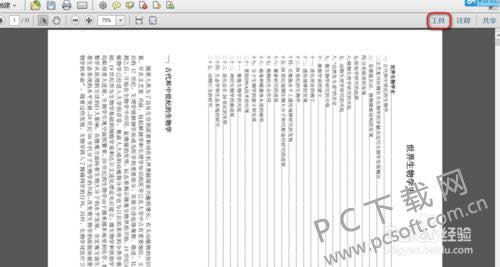
4.然后我们在页面里面找到旋转的选项,点击打开旋转页面的窗口,或者小伙伴们可以直接通过ctrl+shift+r直接调出旋转的对话框。
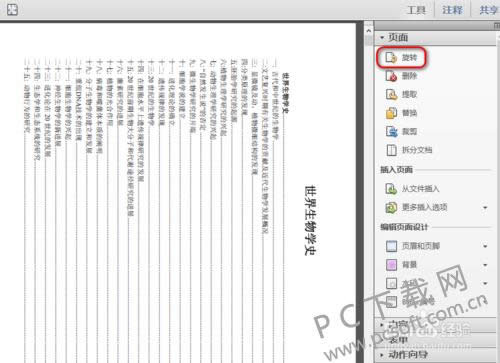
5.然后在打开的页面里面我们选择旋转的角度,是不是所有的页面都旋转,还是我们可以选择指定的一些页面进行旋转,在里面设置好之后点击确定即可。
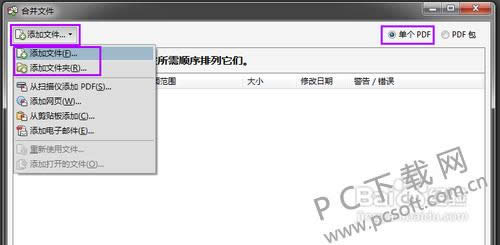
小编总结
以上就是adobe Reader旋转页面的教程了,小伙伴们如果遇到pdf文件发生问题的话就赶紧来转回来吧。
学习教程快速掌握从入门到精通的电脑知识
关键词:Adobe Reader怎样旋转页面?